Смартфоны стали неотъемлемой частью нашей жизни и мы привыкли полагаться на них во многих аспектах. Но что делать, если вдруг ваш телефон перестал реагировать на прикосновения? Это может быть довольно раздражающей проблемой, которая может помешать использованию телефона в полной мере. Однако, не отчаивайтесь, в большинстве случаев для решения этой проблемы достаточно провести несколько простых действий.
Первым шагом, который нужно предпринять, - это проверить, нет ли на экране телефона пыли или грязи. Очистите его сухой и мягкой тканью, аккуратно протрите экран и рамку телефона. Возможно, проблема решится сразу же. Если нет, переходите к следующему шагу.
Далее, попробуйте перезагрузить телефон. Часто этот простой шаг помогает восстановить работоспособность экрана. Удерживайте кнопку включения/выключения на вашем телефоне, пока не появится меню с опцией "Выключить". Затем выберите эту опцию и подождите несколько секунд, а затем включите телефон снова. После перезагрузки проверьте, реагирует ли экран на прикосновения.
Если ни одно из этих действий не помогло, возможно, у вас проблемы с программным обеспечением или аппаратными составляющими экрана. В этом случае рекомендуется обратиться в сервисный центр для диагностики и ремонта вашего телефона.
Почему телефон не реагирует на прикосновения

Проблема с нереагирующим сенсорным экраном телефона может быть вызвана различными факторами. Ниже перечислены основные причины, по которым ваш телефон может перестать реагировать на прикосновения:
1. Зашумление сенсорного экрана: Более всего вероятным и распространенным объяснением является наличие на экране различных загрязнений, отпечатков пальцев или пыли. Такие загрязнения могут мешать работе сенсорного экрана и вызывать его неработоспособность.
2. Повреждение сенсорного экрана: Физическое повреждение, такое как трещина или разбитый экран, может привести к неработе сенсорного экрана. В этом случае, чтобы восстановить функциональность сенсора, потребуется замена экрана или ремонт устройства.
3. Проблемы с программным обеспечением: Иногда проблемы с сенсорным экраном могут быть связаны с программными ошибками или конфликтами в операционной системе. Попробуйте перезагрузить телефон или обновить операционную систему, чтобы устранить данные проблемы.
4. Неправильные настройки чувствительности экрана: Если телефон новый или вы внесли изменения в настройки экрана, возможно, проблема заключается в неправильных настройках чувствительности экрана. Проверьте настройки сенсорного экрана и убедитесь, что они согласованы с вашими предпочтениями.
Если ваш телефон не реагирует на прикосновения, рекомендуется сначала проверить наличие загрязнений и удалить их с помощью мягкой салфетки. Если проблема остается, возможно, потребуется поиск профессиональной помощи или обратиться в сервисный центр для ремонта устройства.
Возможные причины и способы решения
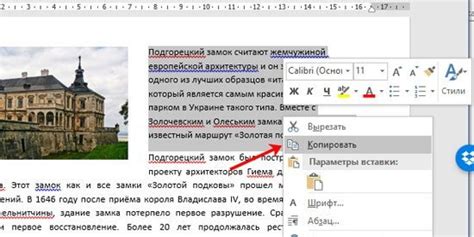
1. Повреждение сенсорного экрана: Если ваш телефон попал влагу или был ударен, это может привести к повреждению сенсорного экрана и его нерабочему состоянию. В этом случае, обратитесь в сервисный центр для замены экрана.
2. Загрязнение сенсорного экрана: Пыль, грязь и отпечатки пальцев могут привести к неработоспособности сенсорного экрана. Попробуйте очистить экран мягкой тканью или специальной салфеткой для очистки электронных устройств.
3. Низкий заряд батареи: Если уровень заряда батареи очень низкий, телефон может не реагировать на прикосновения. Подсоедините телефон к зарядному устройству и дайте ему некоторое время на зарядку.
4. Неправильные настройки сенсорного экрана: Если вы изменили настройки сенсорного экрана или установили приложение, которое конфликтует с ним, это может привести к проблемам с работой сенсорного экрана. Проверьте настройки сенсорного экрана и отключите ненужные функции или приложения.
5. Проблемы программного обеспечения: Иногда проблема с неработающим сенсорным экраном может быть связана с программным обеспечением. Попробуйте перезагрузить телефон или выполнить сброс настроек до заводских значений. Если проблема не исчезает, обратитесь к производителю телефона или сервисному центру для дальнейшей помощи.
6. Механическое повреждение: Если ваш телефон был ударен или упал, это может привести к повреждению внутренних компонентов и проблеме с сенсорным экраном. В этом случае, обратитесь к сервисному центру для диагностики и починки устройства.
7. Проблемы с драйверами: Если ваши драйверы устарели или повреждены, это может привести к проблеме с неработающим сенсорным экраном. Проверьте наличие обновлений для драйверов и установите их, если необходимо.
8. Проблемы с аппаратным обеспечением: В редких случаях, проблема с неработающим сенсорным экраном может быть связана с аппаратным обеспечением. Обратитесь к производителю телефона или сервисному центру для более подробной диагностики и решения проблемы.
В случае, когда ваш телефон не реагирует на прикосновения, рекомендуется проверить все возможные причины и использовать соответствующие способы решения. Если ни один из предложенных способов не помогает, лучше обратиться к профессионалам для дальнейшей помощи.
Убедитесь в чистоте экрана
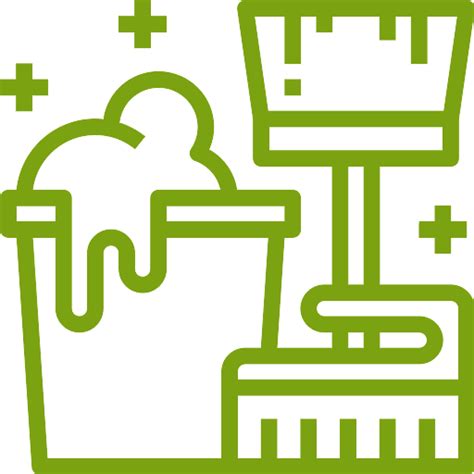
Для очистки экрана используйте мягкую и чистую ткань, например, микрофибру или специальную салфетку для очистки электроники. Не используйте абразивные или химические средства, такие как спирт или аммиак, так как они могут повредить сенсорный слой.
Также стоит проверить, есть ли на экране защитная пленка или стекло. Если они повреждены или сильно поцарапаны, это также может быть причиной неработоспособности сенсора.
Если после чистки экрана проблема не исчезает, возможно, причина кроется в других аспектах работы устройства. В таком случае, обратитесь к специалисту или сервисному центру для диагностики и решения проблемы.
Как очистить экран от загрязнений и пыли

Чтобы ваш телефон реагировал на прикосновения без проблем, важно очистить экран от загрязнений и пыли. Следуя простым рекомендациям, вы сможете сохранить чистоту экрана и его чувствительность сенсорного слоя.
Вот несколько полезных советов:
- Перед началом очистки убедитесь, что телефон выключен. Это поможет избежать случайного нажатия на экран во время процесса очистки.
- Используйте мягкую, гладкую и чистую ткань для очистки экрана. Не используйте грубые или абразивные материалы, такие как бумажные полотенца, поверхность одежды или другие грубые средства.
- При необходимости применяйте влажную ткань. Вы можете немного увлажнить ткань водой или специальным очищающим средством для экрана телефонов. Не наносите воду или средство непосредственно на экран, чтобы избежать попадания внутрь устройства.
- Осторожно протирайте экран мягкими движениями. Избегайте применения сильного давления или трения, чтобы не повредить поверхность экрана.
- Если загрязнения на экране слишком упорные, вы можете использовать специальные очищающие средства для электроники. Убедитесь, что выбранное средство безопасно для использования на вашем телефоне.
Правильная и регулярная очистка экрана поможет сохранить его идеальное состояние и обеспечить надежную реакцию на прикосновения. Помните, что экраны разных моделей телефонов могут иметь свои особенности очистки, поэтому всегда рекомендуется ознакомиться с инструкциями производителя перед началом процесса.
Проверьте наличие защитной пленки

Если ваш телефон не реагирует на прикосновения, первым делом следует проверить наличие защитной пленки на экране. Часто люди забывают, что они установили пленку или не замечают, что она была повреждена. Иногда пленка может быть некачественной или неправильно установлена, что приводит к проблемам с сенсорной панелью.
Чтобы проверить наличие пленки на экране, прощупайте его пальцами. Если на экране есть пленка, вы почувствуете тонкую пленочную поверхность. Если пленки нет, экран будет чувствоваться гладким и стеклянным.
Если защитная пленка установлена и целая, но ваш телефон все равно не реагирует на касания, проверьте, нет ли на ней пыли, грязи или отпечатков пальцев. Такая поверхность может препятствовать нормальной работе сенсора.
Если пленка повреждена, порвана или сильно поцарапана, рекомендуется ее заменить. Поврежденная пленка может деформировать изображение на экране или вызвать проблемы с работой сенсора. Замена защитной пленки несложная процедура, которую можно выполнить самостоятельно или обратиться в сервисный центр.
 | Защитная пленка может быть прозрачной или матовой, с различным уровнем прочности и устойчивости к царапинам. Важно выбрать качественную пленку, которая не только защитит экран от повреждений, но и позволит сенсорной панели работать без сбоев. |
Как убедиться, что пленка не мешает сенсорной работе

Шаг 1: Проверьте, правильно ли наклеена пленка. Если она неправильно выровнена или повреждена, она может создавать преграду для сенсорной панели. Осторожно удалите пленку и проверьте, работает ли сенсорный экран без нее.
Шаг 2: Если сенсорная панель продолжает работать неправильно после удаления пленки, проверьте состояние самой пленки. Если она сильно поцарапана или истощена, замените ее новой пленкой, убедившись, что она полностью покрывает экран и не влияет на сенсорную функциональность.
Шаг 3: После установки новой пленки или после удаления старой убедитесь, что экран чистый и нет никаких посторонних материалов на поверхности, которые могут мешать сенсору. Очистите экран мягкой сухой тряпкой или специальной салфеткой для чистки сенсорных панелей.
Если после выполнения этих шагов сенсорная панель все еще не реагирует на прикосновения или работает неправильно, возможно причина проблемы в другом. В таком случае рекомендуется обратиться к профессионалам или сервисному центру для диагностики и ремонта устройства.
Проверьте работу сенсорного стекла

Если ваш телефон перестал реагировать на прикосновения, первым делом проверьте работоспособность сенсорного стекла. Для этого необходимо выполнить следующие действия:
1. Проверьте наличие повреждений
Осмотрите сенсорное стекло на предмет царапин, трещин или других видимых дефектов. Если вы заметили повреждения, скорее всего проблема с неработающим сенсором связана именно с ними.
2. Очистите сенсорное стекло
Некачественная работа сенсора может быть вызвана накоплением грязи, пыли или следов жира на поверхности сенсорного стекла. Очистите его мягкой сухой тканью или специальной салфеткой, предназначенной для чистки экранов.
3. Перезагрузите устройство
Иногда неполадки с работой сенсора могут быть временными и связаны с программными сбоями. Попробуйте перезагрузить свой телефон, чтобы устранить возможные проблемы.
4. Обратитесь к профессионалам
Если все вышеперечисленные меры не помогли, то, скорее всего, причина неисправности требует профессионального вмешательства. Обратитесь в сервисный центр, где квалифицированные специалисты проведут диагностику и решат проблему.
Проверка работоспособности сенсорного стекла является важным шагом при решении проблемы с неработающим телефоном. Необходимо убедиться, что повреждения отсутствуют и поверхность стекла чиста. В случае необходимости обратитесь за помощью к специалистам, чтобы вернуть вашему устройству полноценную работу.
Как проверить работоспособность сенсорного стекла

Если ваш телефон не реагирует на прикосновения, проблема может быть связана с неработающим сенсорным стеклом. Чтобы проверить его работоспособность, следуйте инструкциям:
1. Проверьте наличие физических повреждений
Визуально оцените состояние сенсорного стекла. Если на нем есть трещины, царапины или другие видимые повреждения, это может быть причиной неработоспособности. Если стекло повреждено, его нужно заменить.
2. Перезагрузите телефон
Иногда сенсорное стекло перестает работать из-за неполадок программного обеспечения. Попробуйте перезагрузить телефон, чтобы устранить возможные проблемы.
3. Удалите защитную пленку или чехол
Если на телефоне установлена защитная пленка или чехол, удалите ее и попробуйте использовать сенсорное стекло без них. Иногда эти аксессуары могут мешать нормальной работе сенсора.
4. Очистите сенсорное стекло от загрязнений
Некачественная работа сенсорного стекла может быть вызвана наличием загрязнений на его поверхности. Очистите его с помощью мягкой салфетки или специальных средств для очистки экранов. Внимательно удаляйте пыль, грязь и отпечатки пальцев.
5. Проведите тест сенсорного стекла
Если все предыдущие шаги не дали результатов, вы можете провести тест сенсорного стекла. Для этого существуют специальные приложения, которые позволяют проверить исправность сенсора и его точность. Скачайте и установите соответствующее приложение из App Store или Google Play и следуйте инструкциям.
Если после всех этих шагов сенсорное стекло все еще не реагирует на прикосновения, рекомендуется обратиться к профессионалам для более детальной диагностики и ремонта.
Перезагрузите телефон
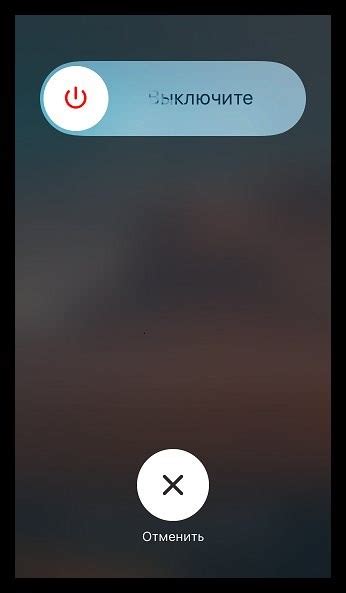
Если ваш телефон не реагирует на прикосновения, первым шагом в решении проблемы должна быть его перезагрузка. Это простая, но эффективная мера, которая поможет исправить временные ошибки в работе устройства.
Существует несколько способов перезагрузить телефон. Один из них - удерживание кнопки питания или блокировки экрана некоторое время. Если ничего не происходит, попробуйте удерживать эту кнопку дольше, около 10-15 секунд. Обычно на экране появляется меню с опцией перезагрузки или выключения телефона.
В некоторых моделях смартфонов также есть возможность перезагрузки через комбинацию клавиш. Например, это может быть одновременное нажатие на кнопки уменьшения громкости и блокировки экрана. Зависит от модели и производителя устройства.
Если перезагрузка не помогла, попробуйте вытащить батарею, если она доступна, и вставить ее обратно через несколько секунд. Это поможет сбросить все временные настройки и возможно восстановить работу телефона.
Если после перезагрузки телефон по-прежнему не реагирует на прикосновения, возможно необходимо обратиться к специалисту или сервисному центру для диагностики и ремонта.
Как правильно перезагрузить устройство

Чтобы правильно перезагрузить устройство, следуйте этим простым шагам:
1. Нажмите и удерживайте кнопку Power
На большинстве современных телефонов кнопка Power обычно находится на правой или левой боковой стороне устройства. Найдите эту кнопку и нажмите и удерживайте ее.
2. Дождитесь появления меню
После некоторого времени удерживания кнопки Power на экране появится меню с опциями, такими как Выключить, Перезагрузить и Перезагрузить в безопасном режиме. Это может занять несколько секунд.
3. Выберите опцию Перезагрузить
Используйте кнопки громкости для перемещения по меню и выберите опцию "Перезагрузить". Нажмите кнопку Power, чтобы подтвердить выбор.
4. Дождитесь перезагрузки устройства
Телефон автоматически выключится и затем снова включится. Это может занять несколько секунд. После перезагрузки устройства проверьте, реагирует ли теперь сенсорный экран на прикосновения.
Если перезагрузка не помогла решить проблему, возможно, требуется более серьезное вмешательство. В таком случае рекомендуется обратиться к сервисному центру или производителю устройства для получения дополнительной помощи и ремонта.



